Hikvision HDD formatieren
Hikvision hat viele Produkte veröffentlicht und viele seiner NVR (Network Video Recorder) und DVR (Digital Video Recorder) Produkte unterstützen HDDs. Sie können online nach der Liste der kompatiblen Festplatten für Hikvision DVR/NVR PDF-Dateien suchen.
Sie können die Liste von Hikvision erhalten. In dieser Liste werden auch die maximal unterstützten Festplattengrößen aufgeführt und Ihnen geeignete Festplattenprodukte empfohlen.
Um eine Festplatte in einem Hikvision NVR oder DVR-Produkt zu verwenden, müssen Sie sie formatieren. Hikvision verwendet in seinen NVR/DVR-Festplatten ein komplett proprietäres Dateisystem, das mit keinem gängigen Dateisystem unter Windows oder Linux kompatibel ist. Daher müssen Sie das Formatieren von Hikvision HDD auf den NVR/DVR-Geräten oder mit der Hik-Connect-App durchführen.
Auf NVR-Geräten:
- Stellen Sie sicher, dass Sie den NVR an einen Monitor angeschlossen haben.
- Klicken Sie auf dem Bildschirm mit der rechten Maustaste und gehen Sie zu Menü > HDD.
- Wählen Sie die Festplatte aus und klicken Sie dann auf die Schaltfläche Init. Dadurch wird die Festplatte initialisiert oder formatiert. Beachten Sie, dass bei diesem Vorgang alle Daten auf der Festplatte gelöscht werden.
Auf Hik-Connect App:
- Laden Sie die Hik-Connect App herunter und installieren Sie sie.
- Starten Sie diese App und koppeln Sie sie mit dem NVR oder DVR-Produkt.
- Gehen Sie danach auf die Registerkarte Datensatz > Speicher und Sie können hier Ihre Festplatten sehen. Wählen Sie die Festplatte aus und klicken Sie auf die Schaltfläche Init.
Lesen Sie auch: NVR/DVR Festplattenwechsel, Profi-Anleitung mit genauen Schritten
Hikvision USB formatieren
Hikvision speichert keine Videos auf den USB-Laufwerken. Im Allgemeinen verwendet Hikvision USB-Laufwerke für den Export und Import von Att. Daten, Benutzerdaten, Benutzerprofilbilder, ACS-Parameter oder Bilder (aufgenommene Bilder). Anschließend können Sie das USB-Laufwerk verwenden, um diese Dateien von einem Hikvision-Gerät auf ein anderes zu übertragen.
Die Export- und Importfunktionen befinden sich auf der Seite Home > Transfer. Wenn Sie das USB-Laufwerk zum Übertragen von Dateien verwenden möchten, sollten Sie außerdem die folgenden Punkte beachten:
- Das Dateisystem des USB-Laufwerks sollte FAT32 sein.
- Stellen Sie sicher, dass der freie Speicherplatz auf dem USB-Laufwerk mehr als 512 MB beträgt.
- Die exportierten Benutzerdaten sind eine BIN-Datei, die nicht bearbeitet werden kann.
- Das importierte Bild sollte im Ordner (mit dem Namen enroll_pic) des Stammverzeichnisses gespeichert werden und der Name des Bildes sollte der folgenden Regel entsprechen: Karten-Nr._Name_Abteilung_Mitarbeiter-ID_Geschlecht.jpg.
- Die Mitarbeiter-ID sollte zwischen 1 und 99999999 liegen, nicht dupliziert werden und nicht mit 0 beginnen.
- Anforderungen an das Gesichtsbild: Das Foto sollte von vorne aufgenommen werden und direkt in die Kamera gerichtet sein. Tragen Sie bei der Aufnahme des Gesichtsbildes keinen Hut oder eine Kopfbedeckung. Das Format sollte JPEG oder JPG sein. Die Auflösung sollte mehr als 640 × 480 Pixel und weniger als 2160 × 3840 Pixel betragen. Die Bildgröße sollte zwischen 40 KB und 200 KB liegen.
In diesem Teil zeige ich Ihnen, wie Sie das Formatieren von Hikvision USB unter Windows durchführen können. Wenn das USB-Laufwerk kleiner als 32 GB ist, können Sie den Windows Datei-Explorer öffnen, mit der rechten Maustaste auf das USB-Laufwerk in der Seitenleiste klicken und dann die Option Formatieren wählen. Wählen Sie im Popup-Fenster das FAT32-Dateisystem aus und klicken Sie dann auf Starten.
Wenn das USB-Laufwerk jedoch größer als 32 GB ist, benötigen Sie ein kostenloses FAT32-Formatierungsprogramm wie MiniTool Partition Wizard, um das USB-Laufwerk in FAT32 zu formatieren. Hier ist die Anleitung:
MiniTool Partition Wizard FreeKlicken zum Download100%Sauber & Sicher
- Schließen Sie das USB-Laufwerk an Ihren Computer an.
- Starten Sie MiniTool Partition Wizard, klicken Sie mit der rechten Maustaste auf die Partition auf dem USB-Laufwerk und wählen Sie dann Formatieren aus dem Kontextmenü.
- Wählen Sie im Popup-Fenster das Dateisystem FAT32 und klicken Sie auf OK.
- Klicken Sie auf die Schaltfläche Übernehmen, um den Formatierungsvorgang durchzuführen.
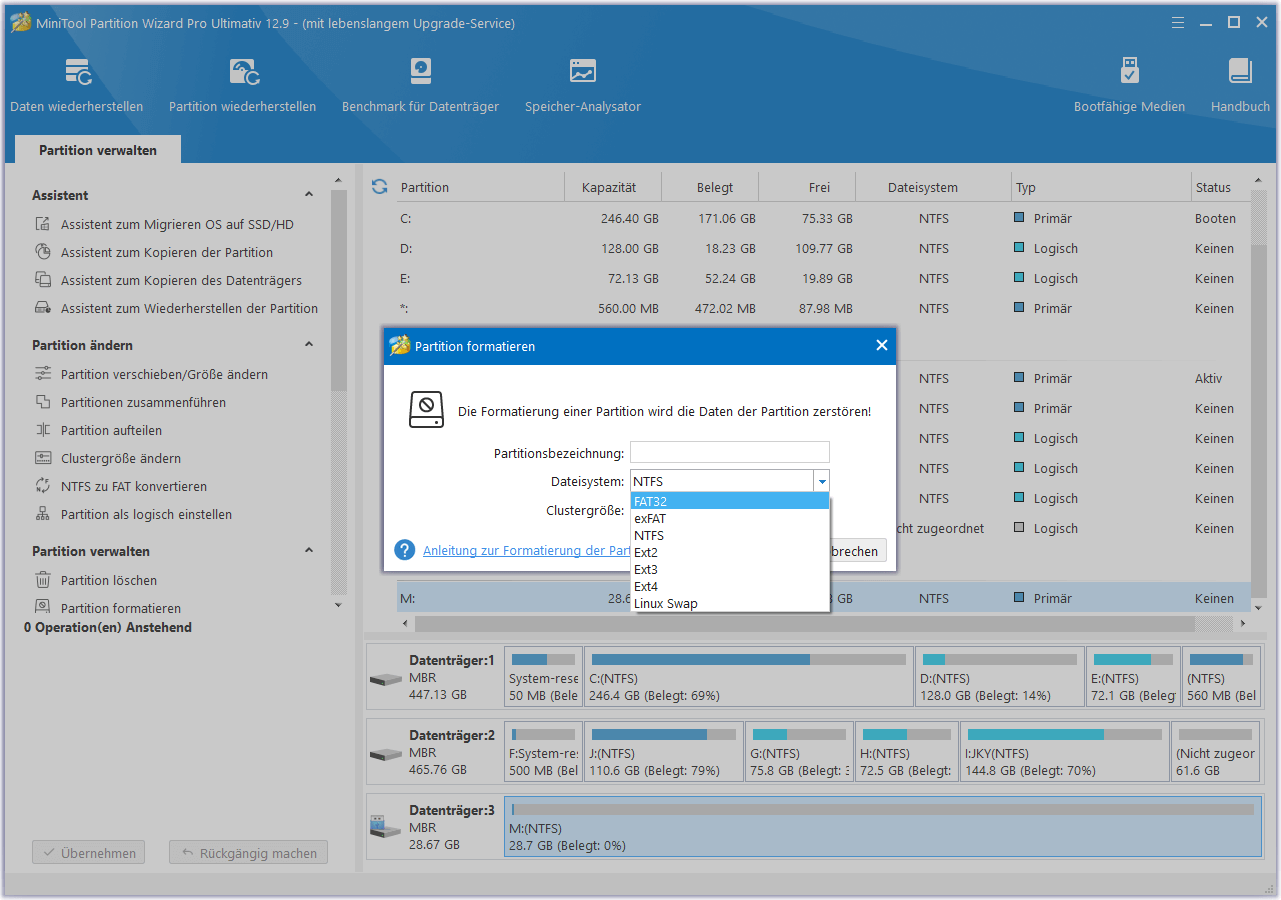
Hikvision SD-Karte formatieren
Einige Hikvision-Kameras unterstützen die Aufzeichnung von Videos auf eine microSD-Karte. Wenn Sie keine microSD-Karte als Speichermedium verwenden, ist die Wiedergabefunktion der Hik-Connect-Anwendung unbrauchbar.
Um die microSD-Karte auf den Hikvision-Kameras zu verwenden, müssen Sie das Formatieren von Hikvision SD-Karten durchführen. In ähnlicher Weise können Sie die Karte unter Windows auf FAT32 formatieren, um sie zu verwenden. Wenn Sie Hikvision IP-Kameras verwenden, können Sie die Karte auch online formatieren. Hier ist der Weg:
- Starten Sie die SADP-Software, dann werden alle IP-Kameras im selben LAN in der Software angezeigt.
- Konfigurieren Sie die IP-Adresse der Kamera (z. B. 10.9.97.19).
- Geben Sie die IP-Adresse (10.9.97.19) in den IE-Browser ein, um sich anzumelden.
- Gehen Sie zu Konfiguration > Erweiterte Konfiguration > Speicher > Speicherverwaltung.
- Wählen Sie die SD-Karte aus, klicken Sie auf die Schaltfläche Formatieren und dann auf die Schaltfläche Speichern.
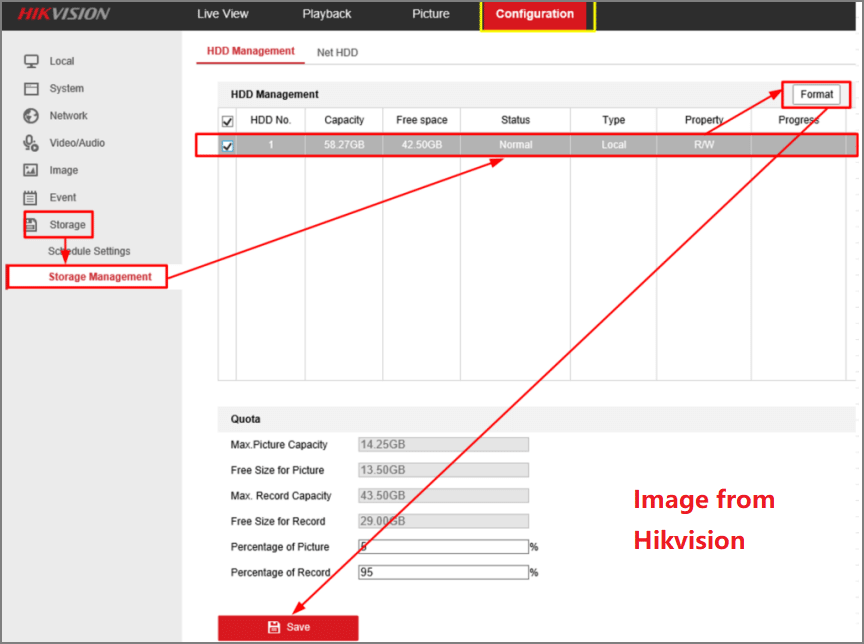
Fazit
Hikvision ist ein bekannter Hersteller und Anbieter von Videoüberwachungs- und -aufzeichnungsgeräten. Viele seiner Produkte unterstützen HDD-, USB- und SD-Karten. Dieser Beitrag zeigt Ihnen, wie Sie diese Speichermedien für die Verwendung richtig formatieren.
Wenn Sie die USB- oder SD-Karte für Hikvision formatieren, müssen Sie möglicherweise MiniTool Partition Wizard verwenden. Sollten Sie bei der Verwendung dieser Software auf Probleme stoßen, kontaktieren Sie uns über [email protected]. Wir werden uns so schnell wie möglich bei Ihnen melden.
![[Gelöst!] Die Kamera wird von einer anderen Anwendung verwendet](https://images.minitool.com/de.minitool.com/images/uploads/2022/01/fix-kamera-wird-von-anderer-Anwendung-verwendet-thumbnail.png)